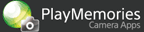Przewodnik nr wydania 1.0
Korzystając z efektów rozjaśniania twarzy i gładkiej skóry, można uzyskać ładniejsze ujęcie portretowe. Po zrobieniu zdjęcia można zastosować preferowane desenie błysku w oku.
Punkt 1 Regulacja poziomu efektu rozjaśniania twarzy i gładkiej skóry w oparciu o podgląd efektu Poziom efektu rozjaśniania twarzy i gładkiej skóry można regulować w oparciu o podgląd próbnego ujęcia. |
|
Zarejestruj kilka obrazów, aż uzyskasz satysfakcjonujące ujęcie. |
Punkt 3 Dodawanie efektu błysku w oku Po zakończeniu fotografowania można dodać twarzom więcej ekspresji, wprowadzając efekt błysku w oku. |
Procedura obsługi
-
Wybierz MENU → [Aplikacja] → [Mój najlepszy portret].
- Po wyświetleniu komunikatu na ekranie, wyświetl ekran [Dostosuj wzrokowo] wybierając [Tak].
Regulacja poziomu efektu rozjaśniania twarzy i gładkiej skóry w oparciu o podgląd efektu
-
Skieruj aparat w swoją stronę, po czym naciśnij spust migawki, aby zarejestrować zdjęcie, które będzie wykorzystywane do regulacji efektów.
Zostanie uruchomiony samowyzwalacz.
- Aby wyłączyć samowyzwalacz lub zmienić liczbę sekund, wybierz MENU → [Samowyzw].
- Ten obraz nie zostanie zapisany.
-
Naciśnij [
 Enter.] i przeprowadź regulację efektów.
Enter.] i przeprowadź regulację efektów.- Wybierz właściwe ustawienie korzystając z przycisków
 /
/ i wyreguluj poziom efektu za pomocą
i wyreguluj poziom efektu za pomocą  /
/ . Po każdorazowej zmianie poziomu, na monitorze zostanie wyświetlony zmodyfikowany obraz.
. Po każdorazowej zmianie poziomu, na monitorze zostanie wyświetlony zmodyfikowany obraz. - Efekty są dodawane do twarzy wykrytych przez funkcję wykrywania twarzy.
Ustawienia Opis Rozjaśnianie twarzy
(OFF/Poziom 1-7)Umożliwia rozjaśnienie skóry przez dodanie efektu blendy i efektu miękkiej ostrości. 
→  →
→
OFF Poziom 3 Poziom 7 Gładka skóra
(OFF/LO/MID/HI)Zapewnia skórze gładkość i nieskazitelny wygląd. - Wybierz właściwe ustawienie korzystając z przycisków
-
Naciśnij [
 Enter.] i zapisz to ustawienie.
Enter.] i zapisz to ustawienie.- Po wyświetleniu komunikatu na monitorze, naciśnij [
 OK].
OK].
- Po wyświetleniu komunikatu na monitorze, naciśnij [
Rejestrowanie obrazów
-
Skieruj aparat w swoją stronę i naciśnij spust migawki, aby zarejestrować obraz.
Zostanie uruchomiony samowyzwalacz.
- Można zarejestrować kilka ujęć z wykorzystaniem tego samego ustawienia.
 Zmiana ustawień efektów
Zmiana ustawień efektów
W trakcie rejestrowania obrazów można zmieniać efekty wybierając MENU → [Dostosuj wzrokowo] lub MENU → [Ustawienia poziomu efektu]. Wprowadzając ustawienia efektów w pozycji [Ustawienia poziomu efektu] nie ma możliwości sprawdzania na bieżąco ich wpływu na obraz.
- Wybierając
 na ekranie fotografowania, można również wybrać [Ustawienia poziomu efektu].
na ekranie fotografowania, można również wybrać [Ustawienia poziomu efektu]. - Zmienione ustawienia są obowiązujące dla kolejno rejestrowanych ujęć.
- Jeżeli chcesz pominąć ekran [Dostosuj wzrokowo] wyświetlany po uruchomieniu tej aplikacji, wybierz MENU → ["Dostosuj wzrokowo" po uru.] → [Wyłącz].
 Zmiana pozostałych ustawień
Zmiana pozostałych ustawień
Ustawienia fotografowania w aparacie ([Rozm. Obrazu], [Jakość] itp.) można zmieniać przyciskiem MENU lub innymi stosownymi przyciskami aparatu przed przystąpieniem do rejestrowania obrazów. Należy jednak pamiętać, że dostępne opcje ustawień zależą od modelu aparatu.
Dodawanie efektu błysku w oku
-
Naciśnij przycisk
 (Odtwarzanie), aby przełączyć urządzenie w tryb odtwarzania.
(Odtwarzanie), aby przełączyć urządzenie w tryb odtwarzania. -
Wybierz obraz, do którego chcesz dodać efekt błysku w oku, i naciśnij [
 Błysk w oku].
Błysk w oku]. -
W przypadku wykrycia kilku osób, wybierz właściwą osobę korzystając z przycisków
 /
/ , po czym naciśnij [
, po czym naciśnij [ OK].
OK].Do zdjęcia zostanie dodany efekt błysku w oku i obraz zostanie powiększony.
 →
→ 
-
Wybierz ustawienie korzystając z przycisków
 /
/ i wyreguluj wybrany efekt błysku w oku.
i wyreguluj wybrany efekt błysku w oku.Ustawienia Opis Wzór Umożliwia dobór kształtu błysku w oku za pomocą  /
/ .
.Rozmiar Umożliwia dobór rozmiaru błysku w oku za pomocą  /
/ .
.Jasność Umożliwia regulację jasności błysku w oku za pomocą  /
/ .
.Pozycja (lewe)/Pozycja (prawe) Naciśnięcie [  Ustaw] umożliwia regulację pozycji błysku w oku za pomocą
Ustaw] umożliwia regulację pozycji błysku w oku za pomocą  /
/ /
/ /
/ . Naciśnij [
. Naciśnij [ Enter] w wybranej pozycji błysku w oku.
Enter] w wybranej pozycji błysku w oku. -
Wybierz [Zapisz] korzystając z przycisków
 /
/ , po czym naciśnij [
, po czym naciśnij [ OK].
OK].Na monitorze zostanie wyświetlony podgląd.
- Oryginalny obraz bez efektu błysku w oku można sprawdzić naciśnięciem [
 Oryginał]. (W przypadku niektórych modeli, zamiast ikony
Oryginał]. (W przypadku niektórych modeli, zamiast ikony  wyświetlana jest ikona
wyświetlana jest ikona  (Przycisk programowalny B).)
(Przycisk programowalny B).)
- Oryginalny obraz bez efektu błysku w oku można sprawdzić naciśnięciem [
-
Zapisz obraz naciśnięciem [
 Zapisz] na ekranie podglądu.
Zapisz] na ekranie podglądu.Po zapisaniu obrazu monitor powróci do trybu odtwarzania.
-
Jeżeli chcesz dodać błysk w oku w przypadku innej osoby, powtórz czynności opisane w punktach od 7 do 11.
-
Aby zakończyć pracę aplikacji [Mój najlepszy portret], wybierz MENU → [Wyjdź z aplikacji].
Uwagi
- Efekty można dodawać do twarzy wykrytych automatycznie przez funkcję wykrywania twarzy.
- Efekt wyświetlany na ekranie [Dostosuj wzrokowo] to przybliżenie ułatwiające regulacje i będzie on nieznacznie odbiegał od rzeczywistego efektu na zapisanych obrazach.
- Naciśnięcie [
 Błysk w oku] na ekranie automatycznego podglądu po zarejestrowaniu obrazu z wykorzystaniem opisywanej aplikacji pozwala uruchomić procedurę wprowadzenia efektu błysku w oku do danego obrazu. Czynności wymagane do dodania błysku w oku są takie same jak w przypadku uruchomienia procedury z poziomu trybu odtwarzania.
Błysk w oku] na ekranie automatycznego podglądu po zarejestrowaniu obrazu z wykorzystaniem opisywanej aplikacji pozwala uruchomić procedurę wprowadzenia efektu błysku w oku do danego obrazu. Czynności wymagane do dodania błysku w oku są takie same jak w przypadku uruchomienia procedury z poziomu trybu odtwarzania. - W razie problemów z prawidłowym wykryciem pozycji oczu, pozycję tę należy wyregulować ręcznie.
- Wszystkie ilustracje w niniejszym przewodniku są poglądowe.
- Dalsze informacje na temat funkcji i ustawień aparatu obsługiwanych przez opisywaną aplikację można znaleźć poniżej:
PlayMemories Camera Apps > Mój najlepszy portret > Specyfikacje